-
制作p12证书
1、在钥匙串界面中,选中安装好的开发者证书,【右键】选择导出
-
在弹出的界面中
3、在接下来的弹窗中填写p12文件的安装密码(后面他人安装该p12文件时需要输入这个密码,重要)
4、继续上面的步骤,这里需要输入电脑的开机密码,p12开发者证书到这里即制作完成。
以上就是p12开发证书制作全过程,p12发布证书制作步骤一样。
证书制作详细图解:
-
进入证书页面,点击苹果证书
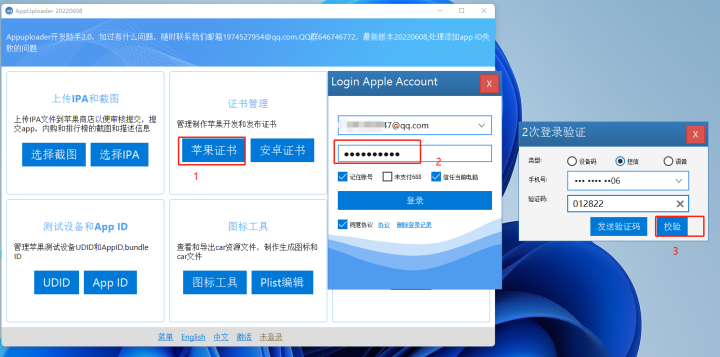
添加图片注释,不超过 140 字(可选)
-
新增苹果证书
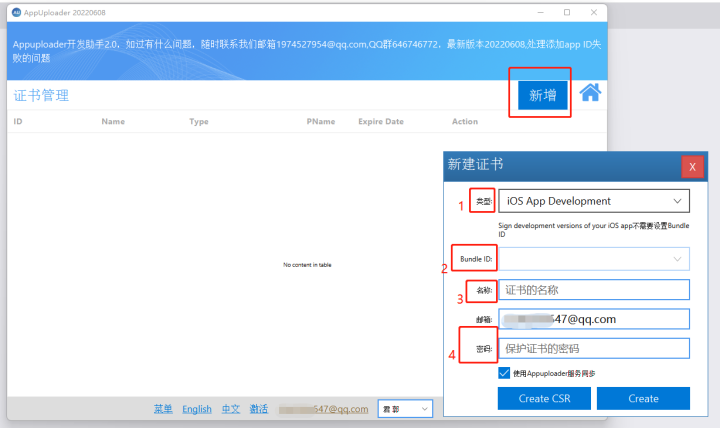
添加图片注释,不超过 140 字(可选)
-
点击安卓证书,新增安卓证书
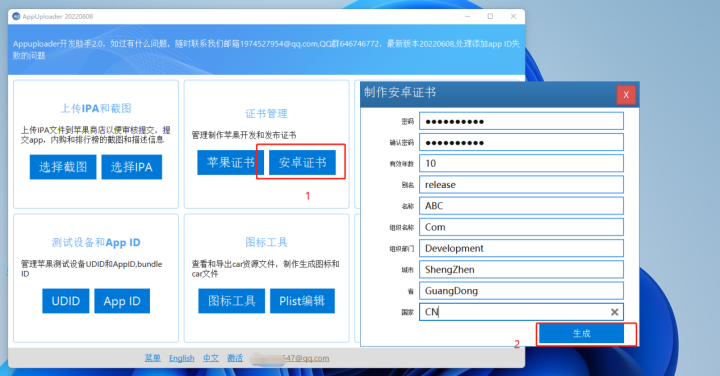
添加图片注释,不超过 140 字(可选)
二、创建APPID
1、在【Certificates, Identifiers & Profiles】选择【Identifiers】,然后点击【Identifiers +】创建AppId
2、在接下来的界面中选择【App IDs】
3、选择【App】,点击【Continue】继续
4、在接下来的界面填写描述信息(英文名称之类的)、Bundle ID(即应用包名),填写完点击【Continue】继续
5、确认信息无误,点击【Register】注册
以上就是APPID的创建过程
三、创建描述文件Profiles
1、在【Certificates, Identifiers & Profiles】选择【Profiles】,点击【Profiles +】
2、在接下来的界面中选择【iOS App Development】(这里创建的是开发描述文件,如果创建发布描述文件,选择App Store),点击【Continue】继续
3、在该界面中选择描述文件要包含的应用,点击【Continue】继续
4、在该界面中选择描述文件要包含的证书,开发描述文件选择开发证书,点击【Continue】继续
5、在该界面中选择描述文件要包含的调试设备,点击【Continue】继续
6、填写描述文件名称,点击【Generate】创建描述文件
7、描述文件创建完成,点击【Download】下载描述文件到本地
以上就是描述文件的创建过程,如果要和他人合作开发,将描述文件和p12文件一起发给对方安装即可,例子中创建的为开发描述文件和证书,如果要发布,还需要创建发布描述文件和发布p12证书。
描述文件详解图:
-
进入描述文件页面
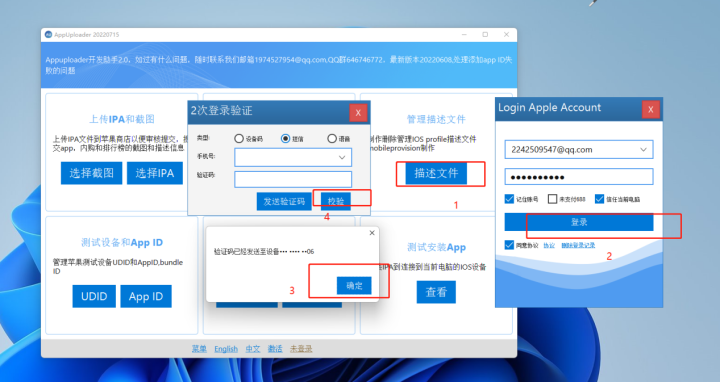
添加图片注释,不超过 140 字(可选)
-
新增描述文件
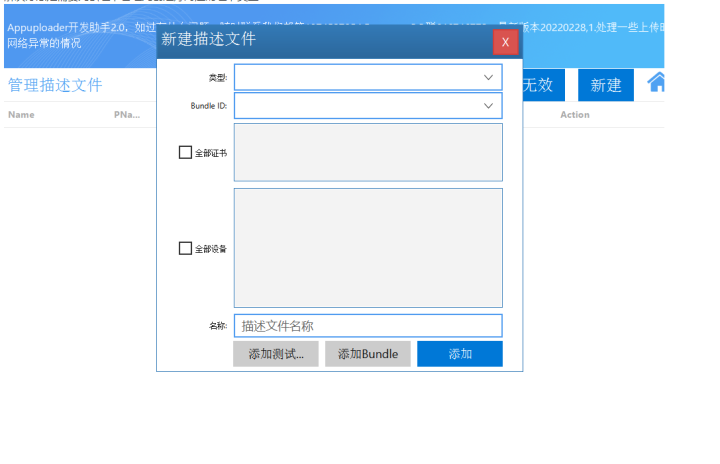
添加图片注释,不超过 140 字(可选)
四、添加调试设备
1、在【Certificates, Identifiers & Profiles】选择【Devices】,点击【Devices +】
2、在该界面填写设备名称和设备UUID,点击【Continue】继续
3、确认界面,点击【Register】注册设备号
4、注册完成
以上就是添加设备的全部步骤,提示:在创建描述文件的时候,务必把所需要调试的设备勾选上
原文地址:http://www.cnblogs.com/xnyzie/p/16904044.html
1. 本站所有资源来源于用户上传和网络,如有侵权请邮件联系站长!
2. 分享目的仅供大家学习和交流,请务用于商业用途!
3. 如果你也有好源码或者教程,可以到用户中心发布,分享有积分奖励和额外收入!
4. 本站提供的源码、模板、插件等等其他资源,都不包含技术服务请大家谅解!
5. 如有链接无法下载、失效或广告,请联系管理员处理!
6. 本站资源售价只是赞助,收取费用仅维持本站的日常运营所需!
7. 如遇到加密压缩包,默认解压密码为"gltf",如遇到无法解压的请联系管理员!
8. 因为资源和程序源码均为可复制品,所以不支持任何理由的退款兑现,请斟酌后支付下载
声明:如果标题没有注明"已测试"或者"测试可用"等字样的资源源码均未经过站长测试.特别注意没有标注的源码不保证任何可用性
